Tu souhaites préparer tes Renderings dans Cinema 4D de manière optimale pour le post-traitement dans Photoshop? Cela est particulièrement important pour manipuler précisément les propriétés des matériaux telles que les reflets et les ombres, ainsi que l'éclairage global. Dans ce guide, je vais te montrer comment configurer un Multipass Rendering efficace afin que tu puisses créer tout ce que tu souhaites dans Photoshop.
Principales conclusions
- Le Multipass Rendering te permet de sauvegarder des propriétés de matériau complexes dans des couches séparées dans Photoshop.
- La création de canaux Alpha aide à remplacer ou masquer facilement certaines zones de l'image.
- Tu peux améliorer considérablement la qualité de ton Rendering grâce à différents réglages.
Guide étape par étape
Commençons par les premières étapes nécessaires dans le processus de Rendering.
Étape 1: Vérifier les réglages de Rendering
Tout d'abord, tu devrais t'assurer que tes réglages de rendu de base sont corrects. Si tu es encore dans le rendu de test, tu peux commencer avec une largeur de 1000 pixels. Cela te donne suffisamment de liberté pour ajuster la lumière et la position de la caméra. Une fois prêt, tu peux augmenter la résolution à 6000 x 3150 pixels.
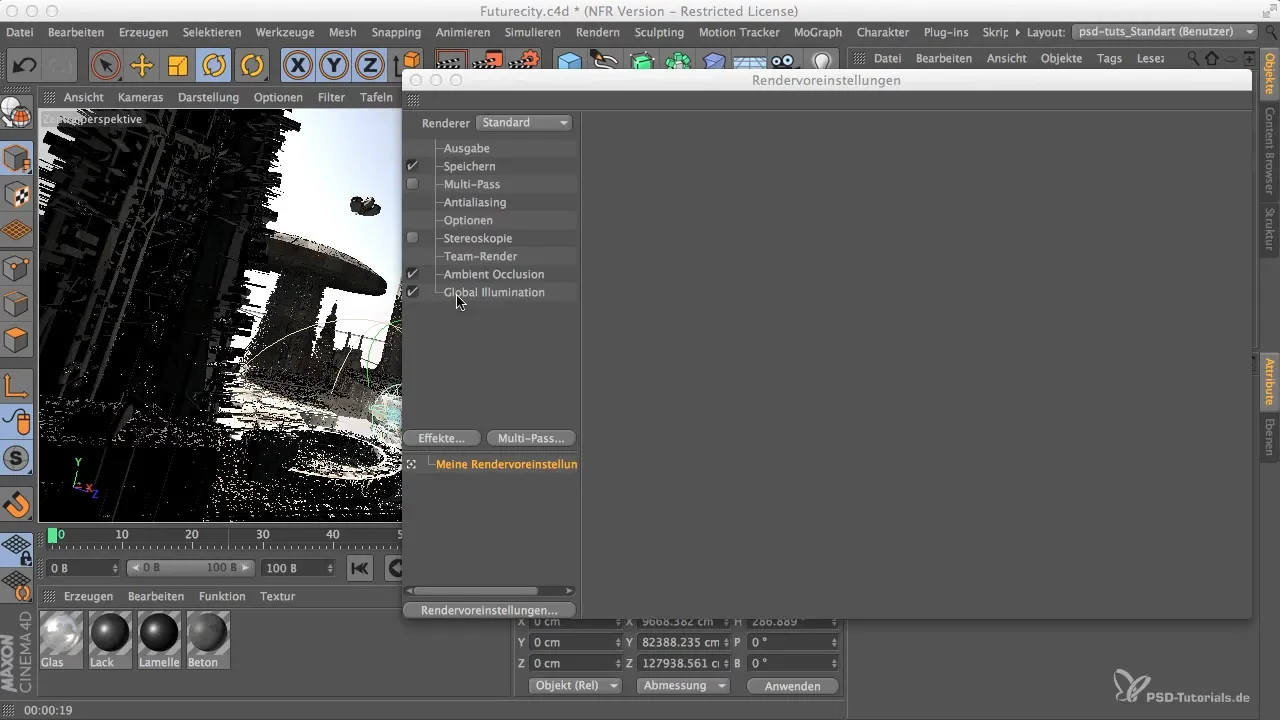
Étape 2: Définir l'emplacement et la profondeur de couleur
Il est maintenant temps de définir un emplacement pour ton Rendering. Donner un nom à ton fichier facilitera l'organisation de ton travail par la suite. Il est également judicieux de régler la profondeur de couleur. Cela optimise la qualité de ta sortie, mais tu peux garder les réglages exacts en tête pour l'instant.
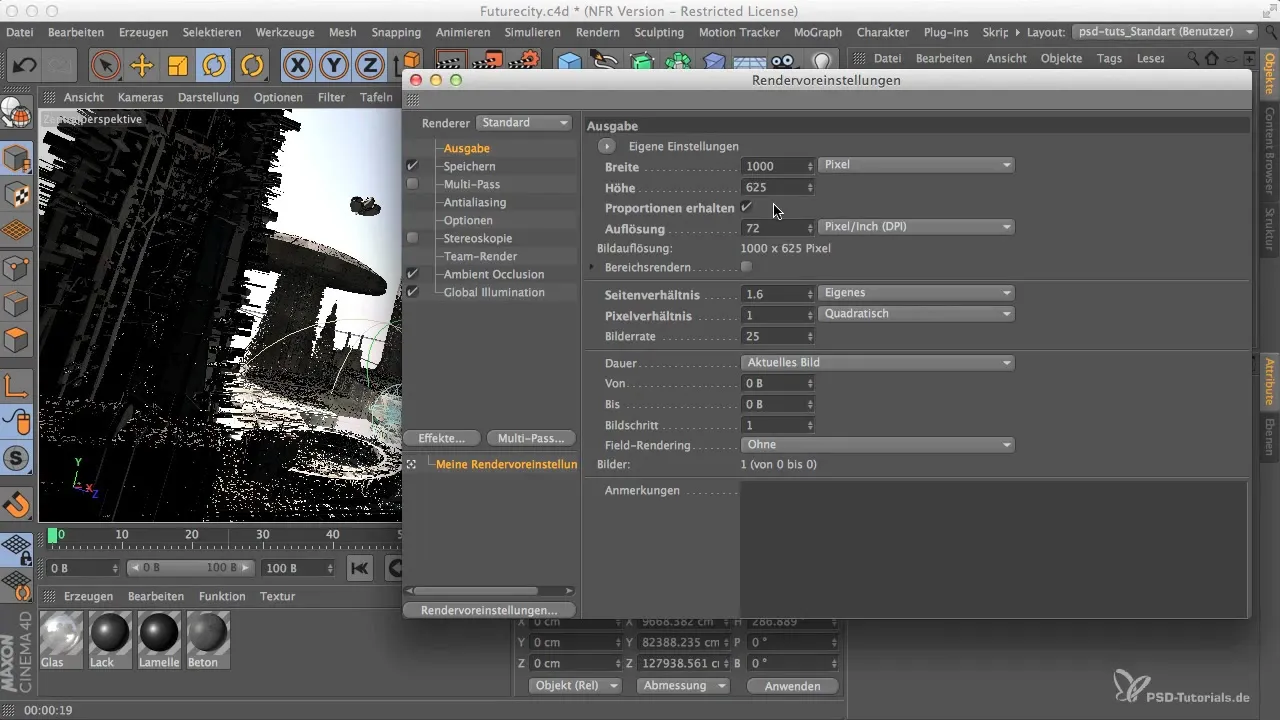
Étape 3: Activer le canal Alpha
Une étape importante qui est souvent négligée est l'activation du canal Alpha. Cela te permet de changer facilement un ciel, par exemple, sans avoir à recréer tout le Rendering. Grâce au canal Alpha, la silhouette reste entièrement sélectionnable, offrant ainsi beaucoup de flexibilité lors du post-traitement dans Photoshop.
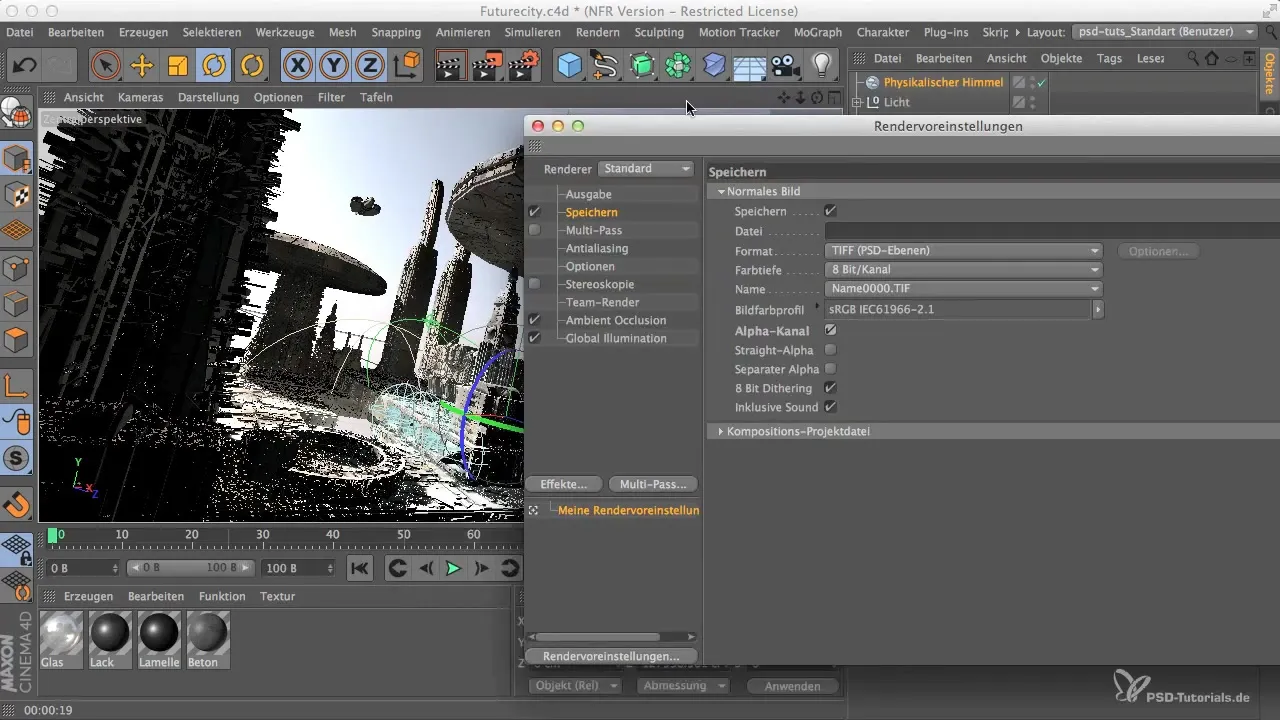
Étape 4: Optimiser l'antialiasing
Pour améliorer la netteté et la douceur de la géométrie dans ton Rendering, tu devrais régler l'antialiasing sur les meilleures configurations. Cela est important pour le Rendering final afin de t'assurer que les matériaux sont représentés sans artefacts.
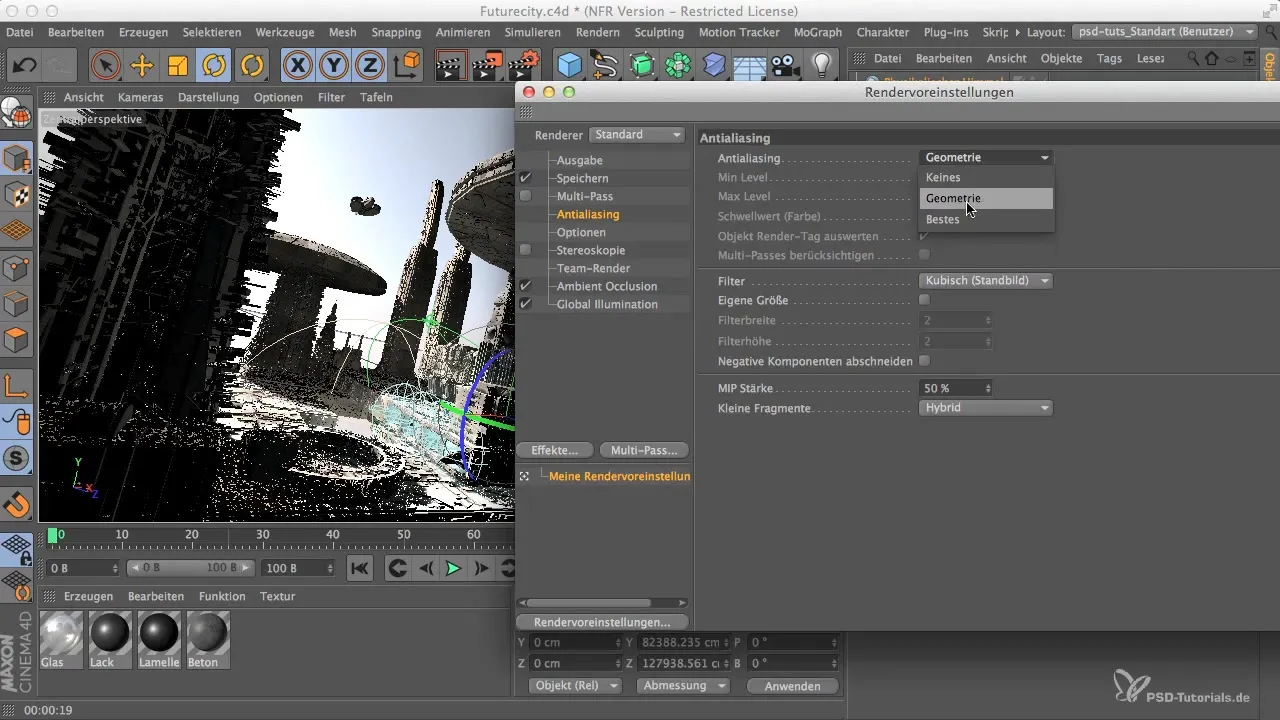
Étape 5: Activer le Multipass
Avant de plonger davantage dans les réglages, n'oublie pas d'activer le Multipass Rendering. Cette fonction sauvegarde les différents canaux de Rendering séparément, ce qui facilite considérablement les étapes d'édition ultérieures.
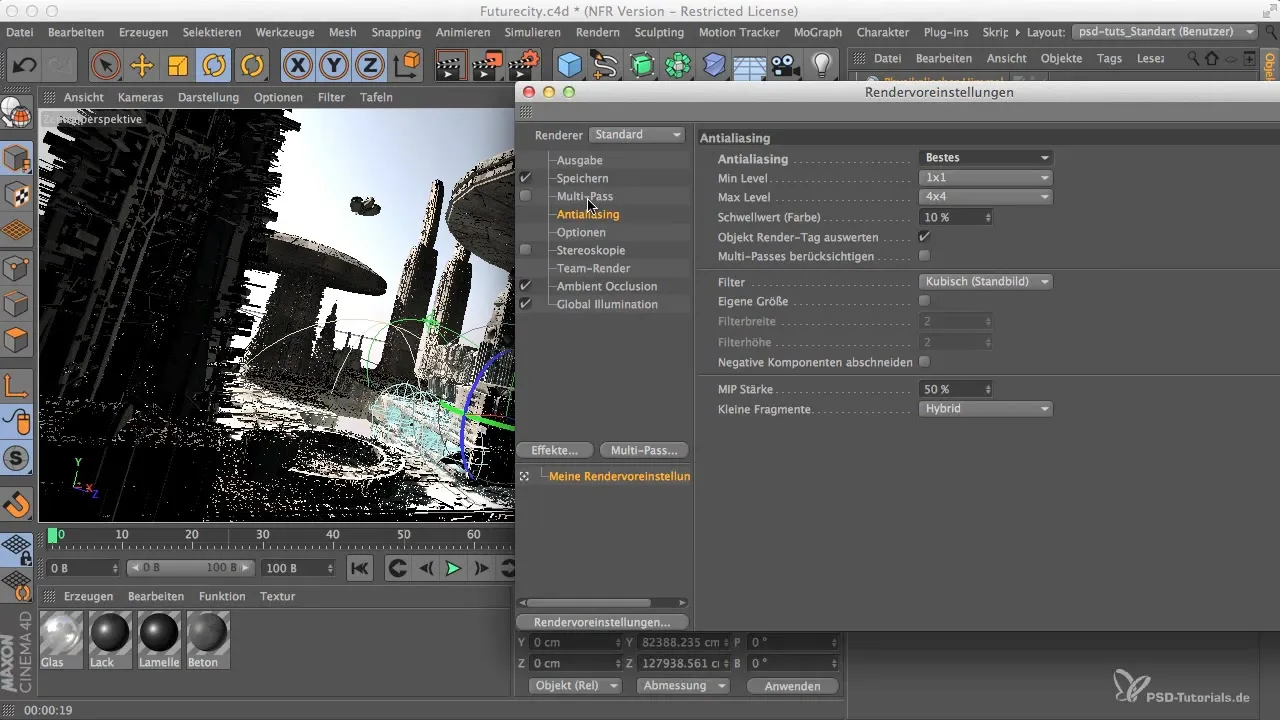
Étape 6: Définir les canaux de lumière et d'ombre
Ici, tu peux obtenir un meilleur contrôle sur l'affichage de ta lumière. Tu as la possibilité de sauvegarder les sources de lumière et leurs ombres en groupes. Si tu souhaites plus de contrôle sur l'affichage, tu peux activer cette option.
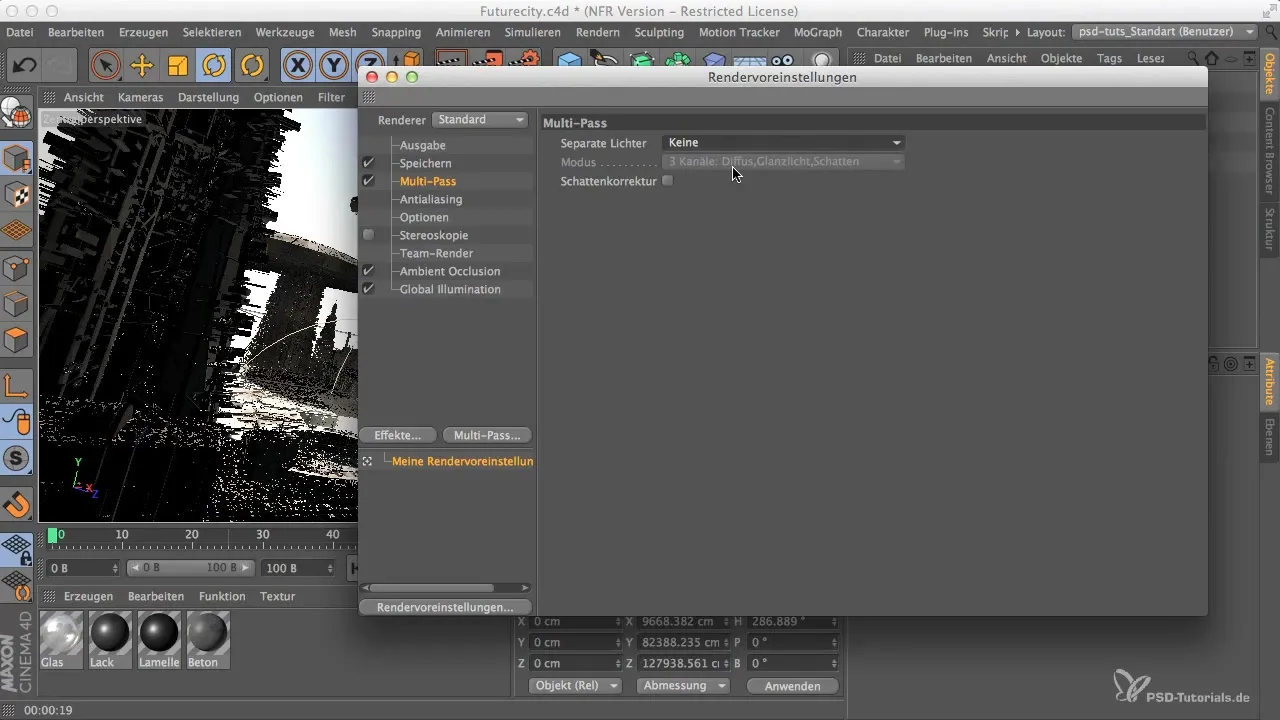
Étape 7: Activer les canaux de reflets, d'ombre et de réflexion
Pour tirer le meilleur parti des propriétés des matériaux dans Photoshop, sélectionne les canaux de reflets, d'ombre et de réflexion. Ceux-ci sont essentiels pour obtenir différents effets dans ton image. Assure-toi de désactiver toutes les autres options dont tu n'as pas besoin.
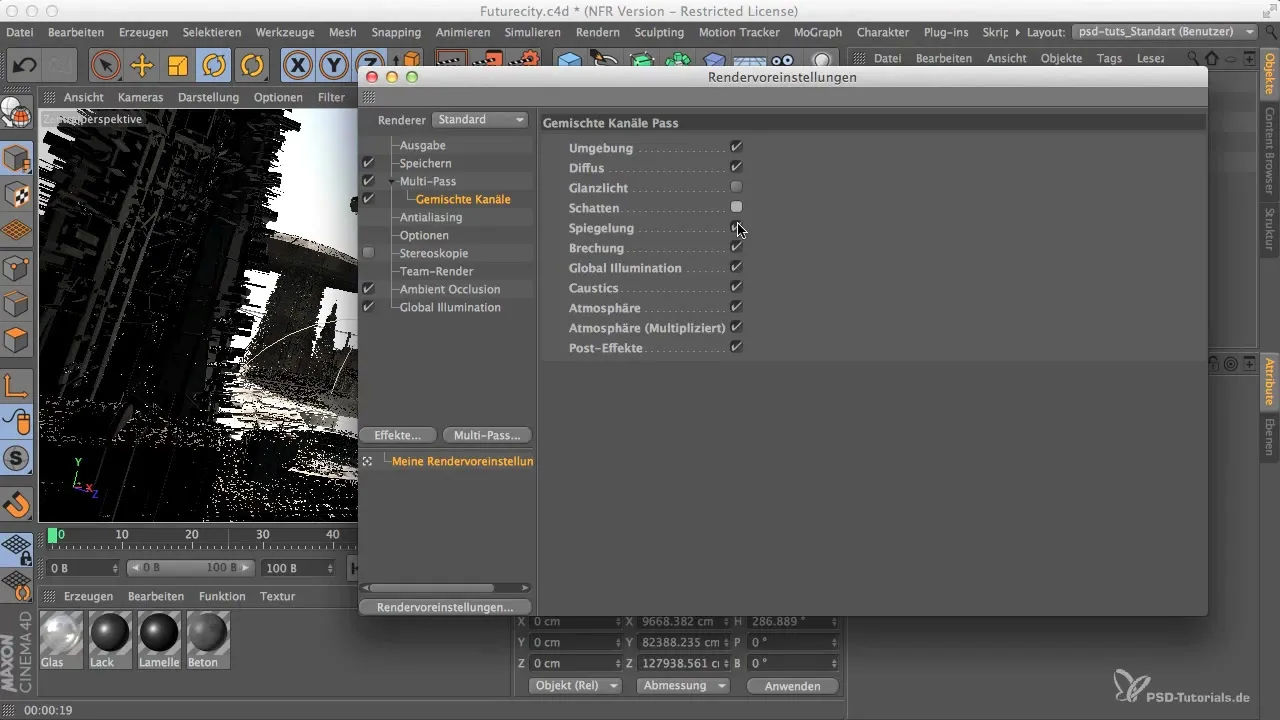
Étape 8: Éclairage global et occlusion ambiante
Assure-toi également d'inclure l'éclairage global et l'occlusion ambiante dans des canaux séparés. Surtout, l'occlusion ambiante peut parfois conduire à des effets indésirables que tu peux facilement corriger dans Photoshop.
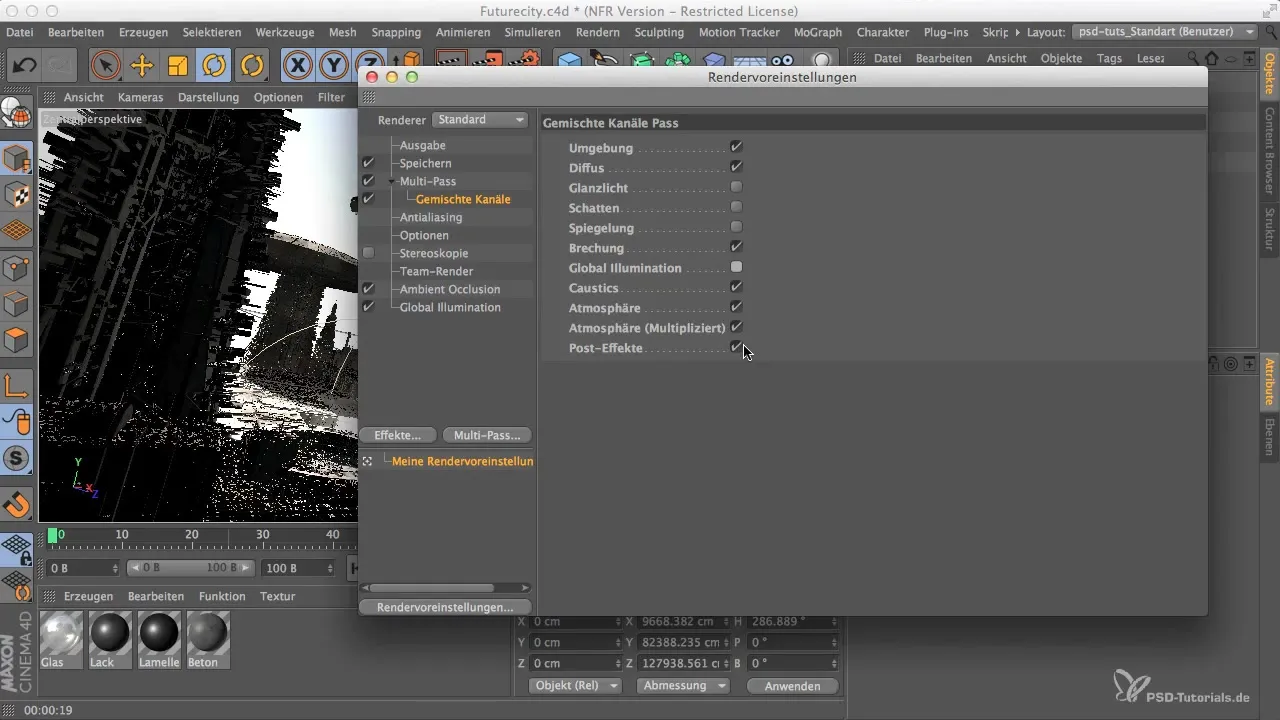
Étape 9: Vérification et réglages finaux
Avant de commencer le Rendering, tu devrais vérifier à nouveau tous les réglages. Les canaux doivent être bien structurés et toutes les options souhaitées doivent être activées. Assure-toi que tous les canaux nécessaires sont activés dans la liste pour le Multipass Rendering afin que tu puisses travailler efficacement dans Photoshop.
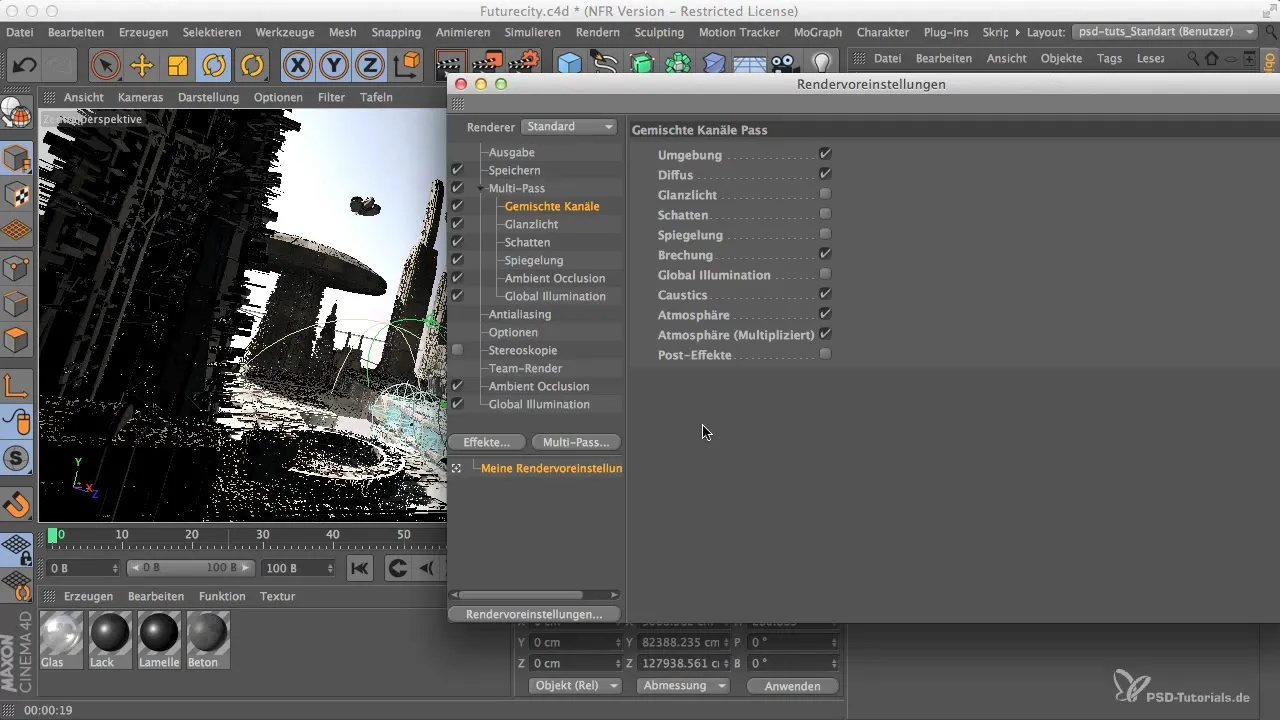
Résumé
Avec ces étapes, tu as configuré efficacement ton Multipass Rendering pour rendre le post-traitement dans Photoshop aussi simple et flexible que possible. Tu connais maintenant la bonne méthode pour générer des canaux séparés pour la lumière, l'ombre, les reflets et plus. Utilise ce guide pour élever tes Renderings à un niveau supérieur et obtenir un contrôle total sur tes résultats dans Photoshop.
Questions fréquemment posées
Combien de canaux puis-je créer dans le Multipass Rendering?Tu peux créer autant de canaux que tu le souhaites, les plus importants étant les reflets, l'ombre et la réflexion.
Où puis-je trouver les réglages du canal Alpha?Les réglages du canal Alpha se trouvent dans les options de Rendering que tu dois activer.
Quel est l'avantage des canaux séparés?Les canaux séparés te offrent une flexibilité et une marge de manœuvre maximale dans Photoshop lors de l'édition de ton Rendering.


